麥克風在 Google Meet 中無法使用?嘗試這些常見的修復

發現解決 Google Meet 麥克風問題的有效方法,包括音頻設置、驅動程序更新等技巧。
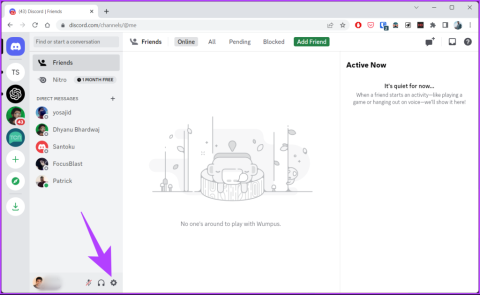
如果您遇到違反社群準則或從事不當行為的 Discord 伺服器,了解如何採取行動並舉報非常重要。透過報告 Discord 伺服器,您可以積極為所有使用者維護一個安全和積極的環境。在本文中,我們將指導您有效地報告 Discord 伺服器,使您能夠對任何違規行為採取立場並確保獲得更好的體驗。
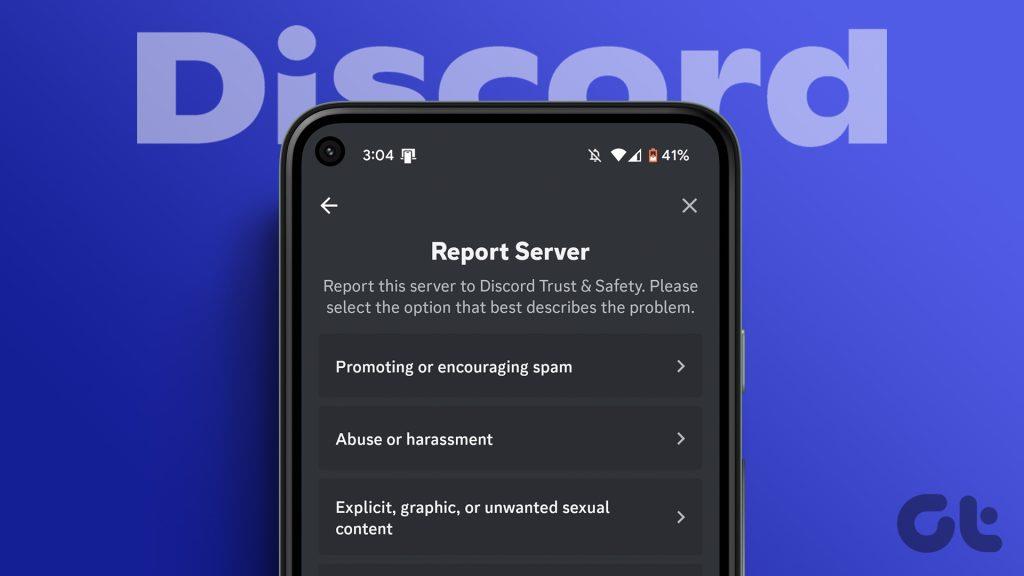
在報告時,必須了解向管理員報告和向 Discord 信任和安全團隊報告之間的差異。向伺服器管理員報告可讓您直接向管理員解決問題,適合解決伺服器內的問題。但是,最好向 Discord 信任和安全團隊報告嚴重違規行為或涉及不當行為的反應遲鈍的管理員。
因此,根據問題的嚴重性,您可以選擇向管理員報告或將其回報給信任和安全團隊。現在,讓我們深入研究報告 Discord 伺服器的詳細信息,並朝著創建更安全的線上社群邁出一步。
在報告 Discord 伺服器之前,需要記住一些關鍵事項:
透過遵守這些準則、收集足夠的證據並遵循正確的報告流程,您可以有效地報告違反平台準則的 Discord 伺服器。這有助於為所有 Discord 使用者維持一個安全和積極的環境。
如何在 Discord 上啟用開發者模式
Discord 中的開發人員模式適用於具有編碼和程式設計知識的高階使用者和開發人員。透過啟用此模式,您可以存取普通用戶通常無法存取的各種功能和設置,例如用戶 ID、伺服器 ID 和訊息 ID。接下來,讓我們進入步驟。
在桌面上
對於網頁應用程式和 Discord 桌面應用程序,步驟是相同的。我們將使用網頁版進行示範。請依照以下步驟操作。
步驟 1:從 Windows 或 Mac 上的首選瀏覽器開啟 Discord 並登入您的帳戶。
步驟 2:點選左下角的齒輪圖示以存取使用者設定。
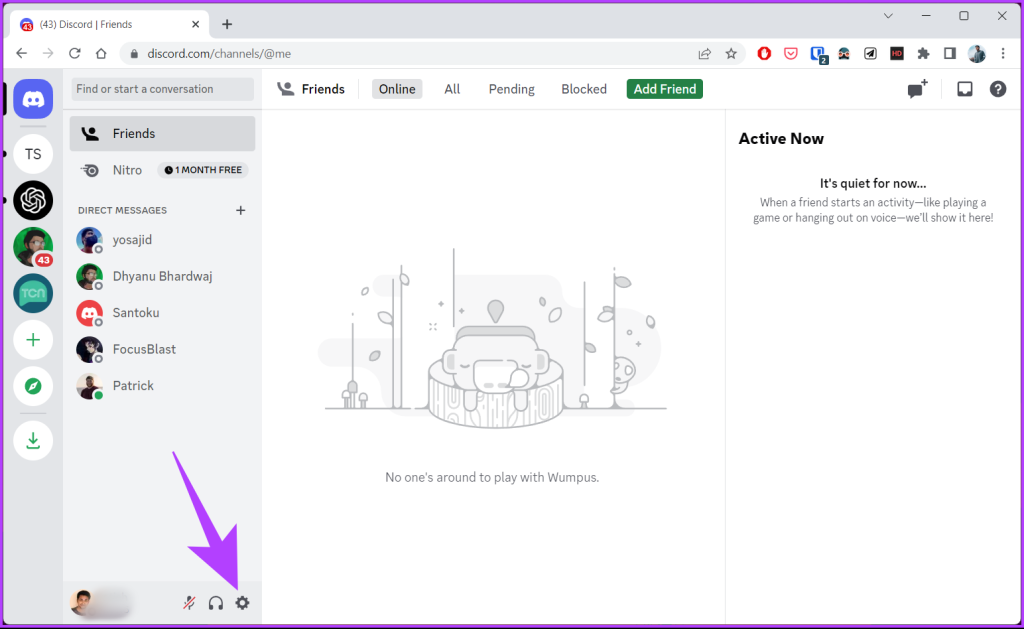
步驟 3:從左窗格中的「應用程式設定」下,前往「進階」。
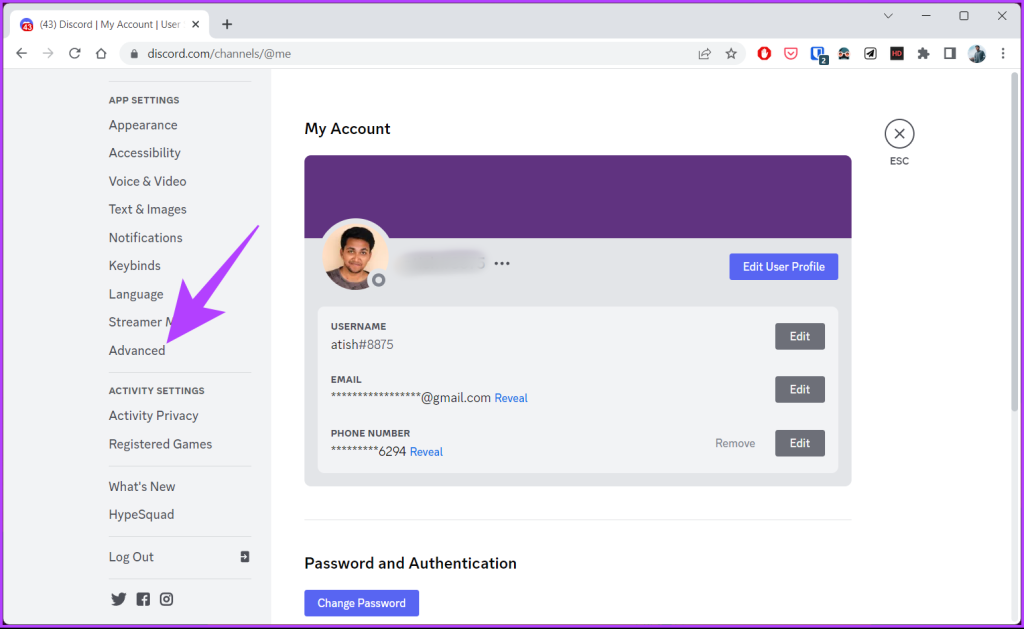
步驟 4:從右側窗格切換開發人員模式。
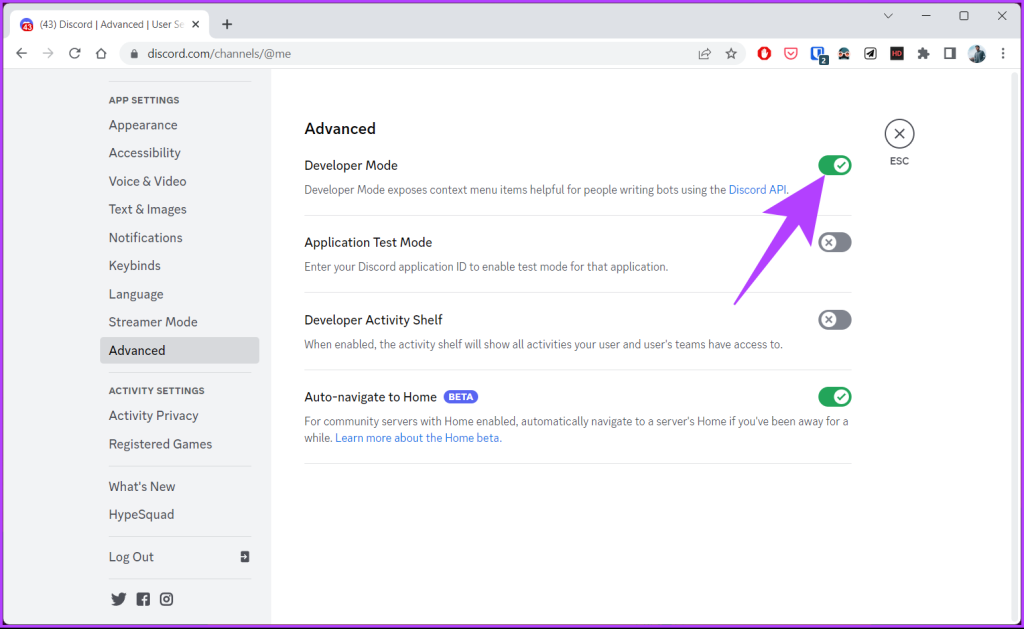
就是這樣。 Discord 的開發者模式已成功啟用。
現在,您可以在查看報告之前繼續查找其他詳細資訊。但是,如果您無法存取 PC,則可以使用 Android 或 iOS 裝置啟用開發人員模式。繼續閱讀。
在移動
首先,請確保您的裝置上安裝了最新的 Discord 應用程式。您可以 從 Play Store 或 App Store檢查更新並安裝它們,然後按照以下說明進行操作。
注意:Android 和 iOS 裝置的步驟相同。為了進行演示,我們將使用 Android 裝置。
步驟 1:在您的裝置上開啟 Discord 應用程序,然後從底部標籤前往您的個人資料。
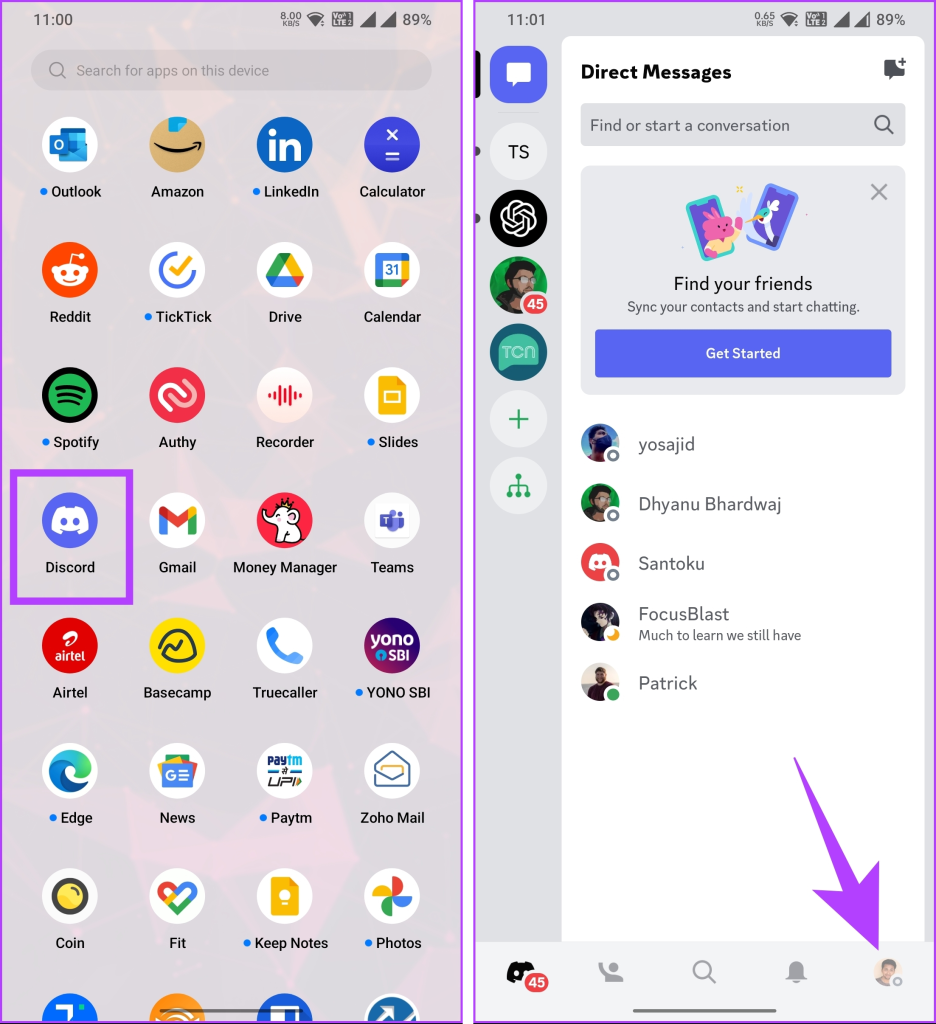
步驟 2:向下捲動並點擊應用程式設定下的進階。在「進階」標籤中,開啟「開發人員模式」。
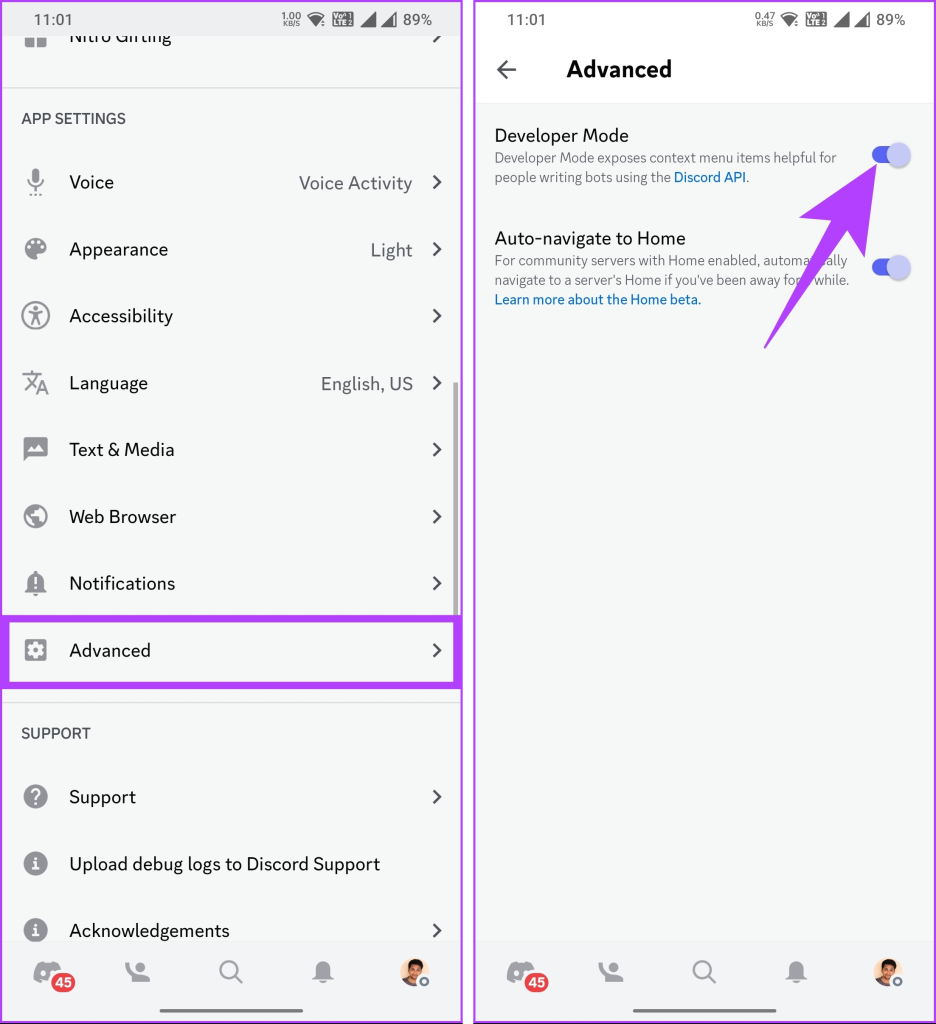
就這樣吧。現在,您可以作為開發人員使用 Discord。正如我們上面提到的,當您在 Android 或 iOS 裝置上啟用開發者模式時,設定將在所有裝置和平台上同步到 Discord。
現在我們已經啟用了開發者模式,讓我們了解報告 Discord 伺服器需要什麼。
在報告 Discord 伺服器之前您需要什麼
您可以在 Discord 上檢舉多種事情。這可以是關於伺服器、用戶或訊息。根據您想要在 Discord 上檢舉的內容類型,請依照以下方法和步驟操作。
如何在 Discord 上尋找伺服器 ID
手頭上有伺服器 ID 對於報告 Discord 上的伺服器至關重要。按照提到的步驟找到它。
在桌面上
Windows 或 Mac 上的 Discord 應用程式以及網頁瀏覽器上的 Discord 的步驟類似。出於演示目的,我們將使用 Mac 上的 Discord 應用程式。
步驟 1:在 Windows 或 Mac 上啟動 Discord 應用程序,然後右鍵單擊頻道清單中的伺服器名稱。
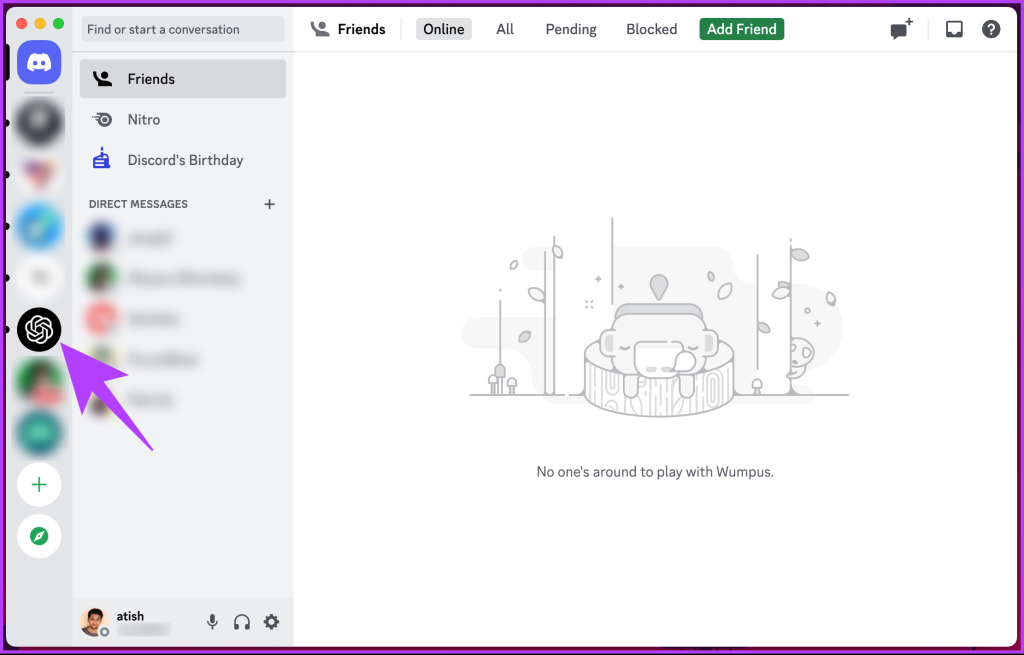
步驟 2:從上下文選單中,按一下「複製伺服器 ID」。這將複製 ID。現在,將其貼到某處(記事本或 Word 文件)。
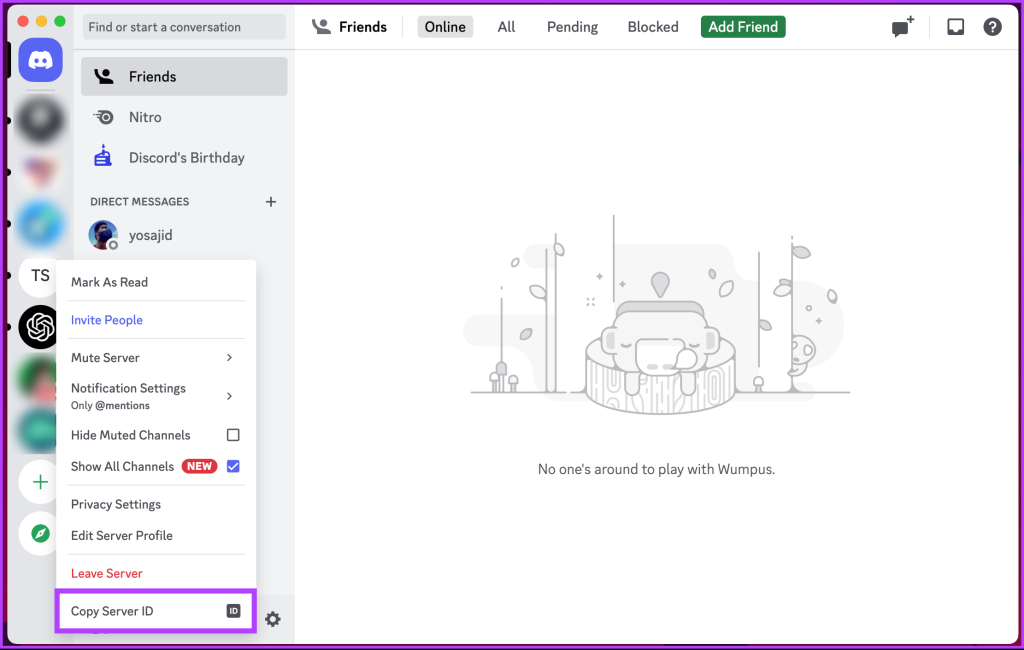
在移動
步驟 1:在 Android 或 iOS 裝置上啟動 Discord,然後長按您想知道其伺服器 ID 的伺服器。
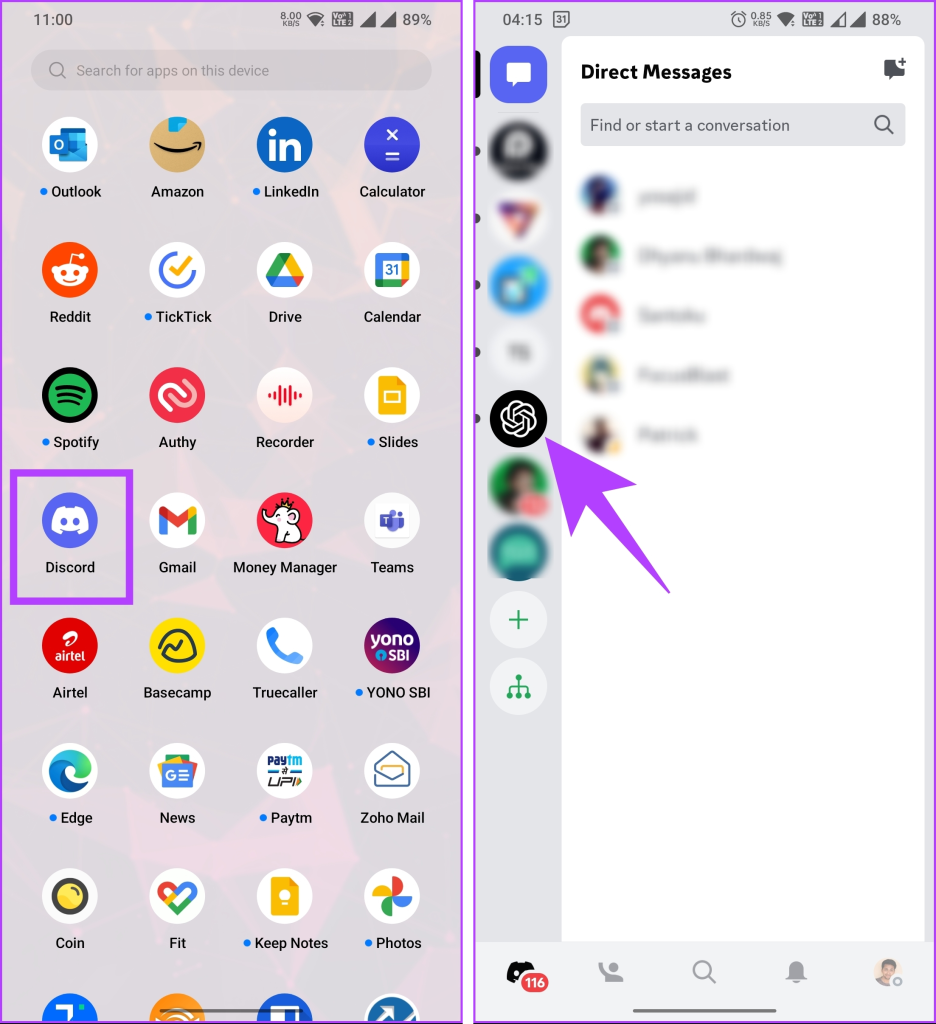
步驟 2:從選單中選擇“更多選項”,然後從底部工作表中向下捲動,然後在“開發人員模式”部分下選擇“複製伺服器 ID”。
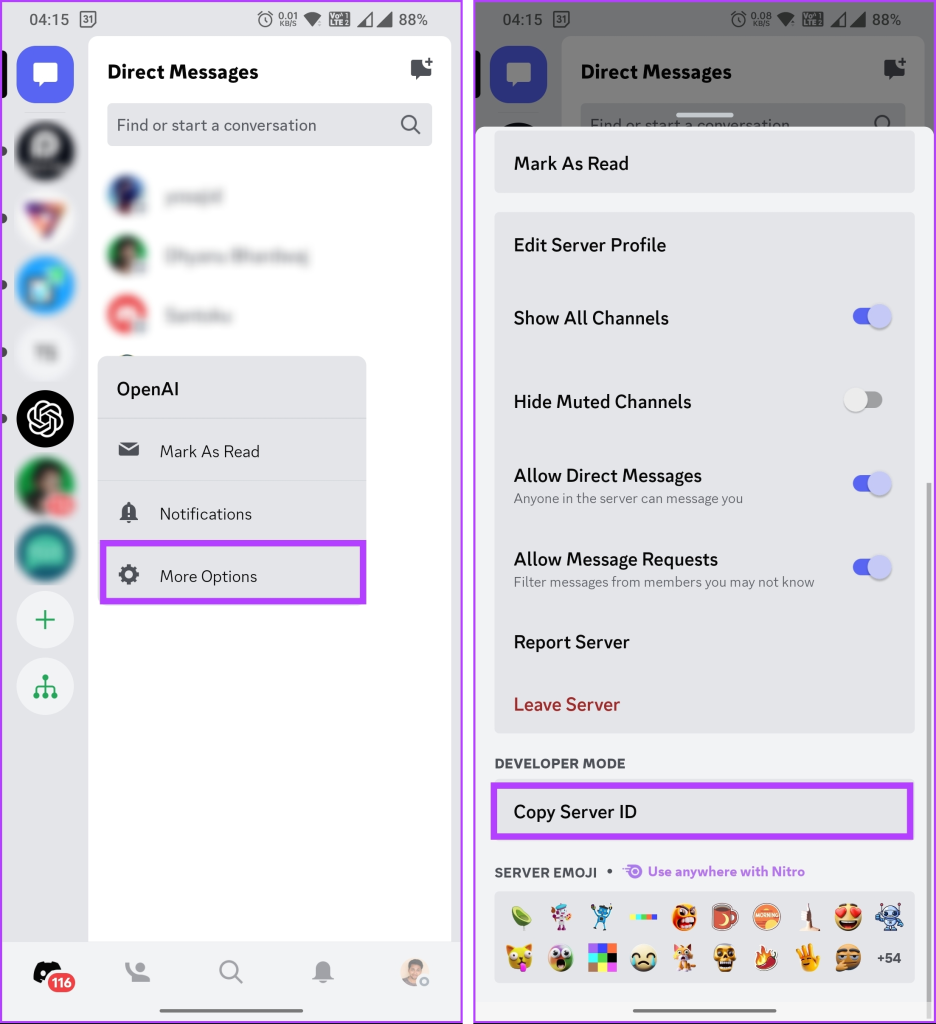
複製後,將其貼上到某處(在記事本或 Word 文件中)。現在,您已準備好報告有關伺服器的資訊;跳到下面的報告部分。
如果它不是您要查找的伺服器 ID,則可能是訊息連結。看看下一個方法。
另請閱讀:如何離開 Discord 伺服器
如何在 Discord 上查找訊息鏈接
訊息連結對於 Discord 的審核非常有幫助。如果您在 Discord 伺服器或 Discord(一般情況下)上發現任何不當行為、騷擾或違反規則的行為,您可以向 Discord 團隊舉報,以採取必要的措施。
雖然您可以在沒有訊息連結的情況下提交報告,但當您提供訊息連結時,Discord 的審核團隊可以快速且準確地解決問題。
在桌面上
對於網頁應用程式和 Discord 桌面應用程序,步驟是相同的。我們將使用桌面應用程式進行演示。請依照以下步驟操作。
步驟 1:在 Windows 或 Mac 上啟動 Discord 應用程序,然後前往您要報告的訊息所在的伺服器/使用者。
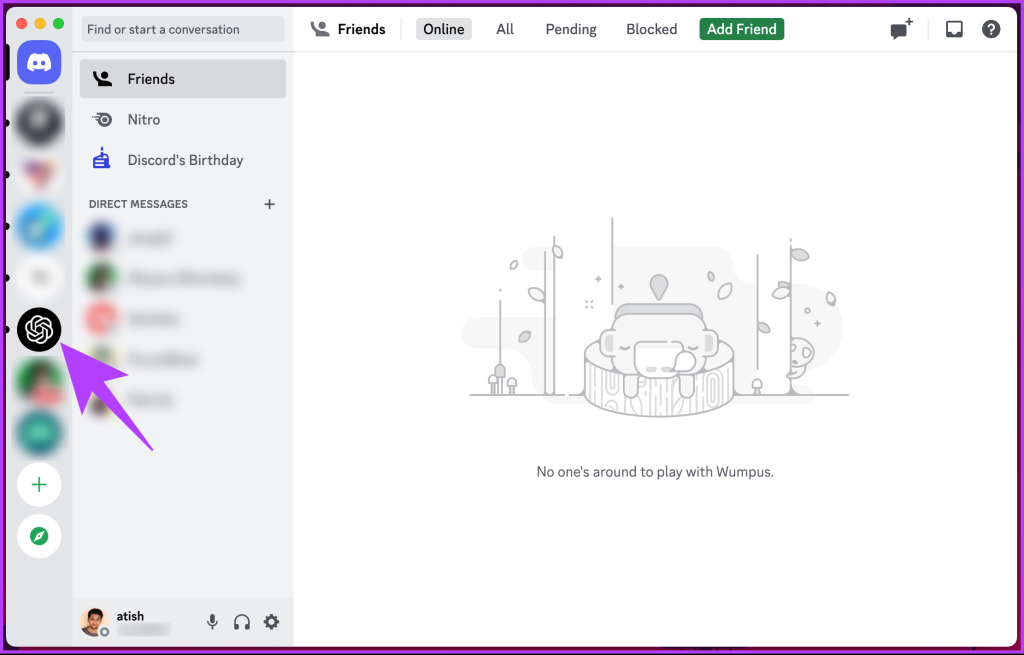
步驟 2:右鍵點選該訊息,然後從上下文選單中選擇「複製訊息連結」。
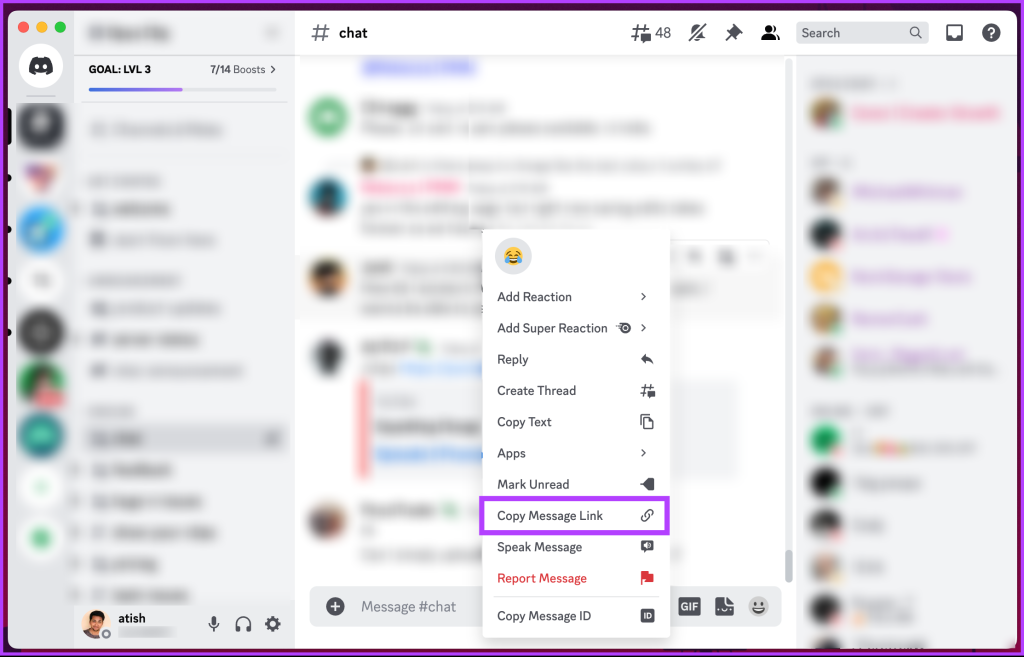
確保將訊息連結寫下來或貼上到記事本或 Word 文件中來儲存。如果您使用的是 Android 設備,則可以複製訊息連結。但是,如果您使用的是 iOS,則需要等到可以存取 PC 為止,因為在 iOS 上無法複製訊息連結。
在移動
步驟 1:在 Android 裝置上啟動 Discord,然後前往您要檢舉的訊息所在的伺服器或使用者。
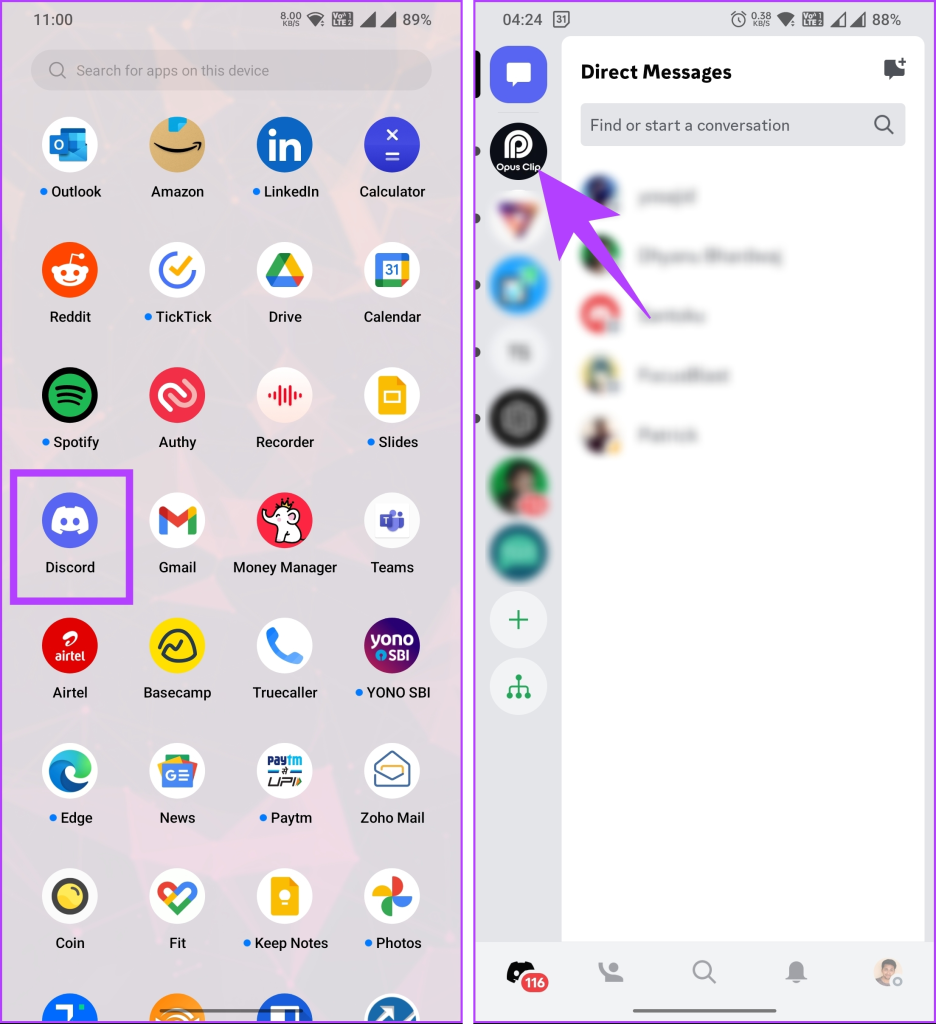
步驟 2: 點擊並按住訊息,然後從底部標籤中選擇「複製訊息連結」。
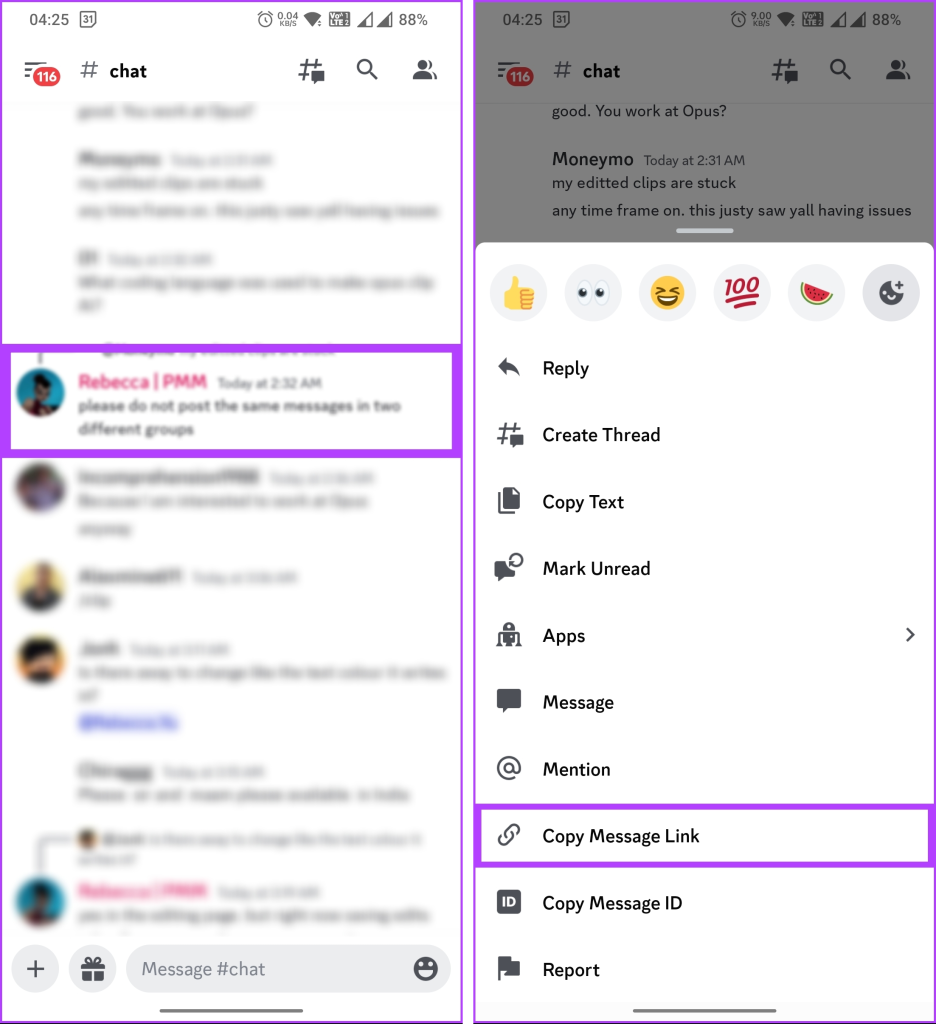
複製後,將連結貼到某處(在記事本或 Word 文件中)。這樣,您就可以向 Discord 報告該訊息;轉到下面的報告部分。
如何在 Discord 上尋找使用者 ID
Discord 上的使用者 ID 是 Discord 指派給每位使用者的唯一數字識別碼。它是與您的帳戶關聯的一串數字,無法變更。
使用者 ID 主要用於管理和技術目的,在 Discord 上查找它們與查找伺服器 ID 或訊息連結相同。您可以查看我們關於如何在 Discord 上尋找使用者 ID 的指南。
如何報告 Discord 伺服器
取得有關要檢舉的伺服器、訊息或使用者的 ID 或資訊後,請依照下列步驟操作。
注意:您可以在不加入甚至離開後報告 Discord 伺服器。
步驟 1: 從您的桌面或行動裝置上的首選瀏覽器前往 Discord 的信任與安全團隊。
第 2 步:輸入您的電子郵件地址。 Discord 團隊將使用它與您溝通。
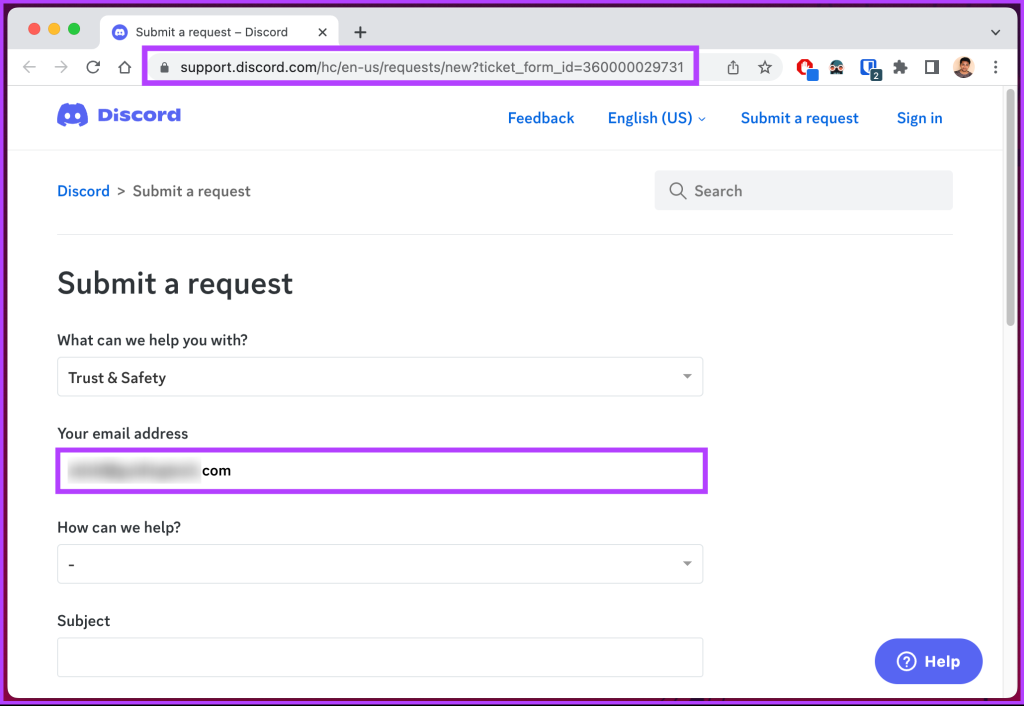
第 3 步:在「我們能提供什麼幫助?」下從下拉清單中選擇報告類型。
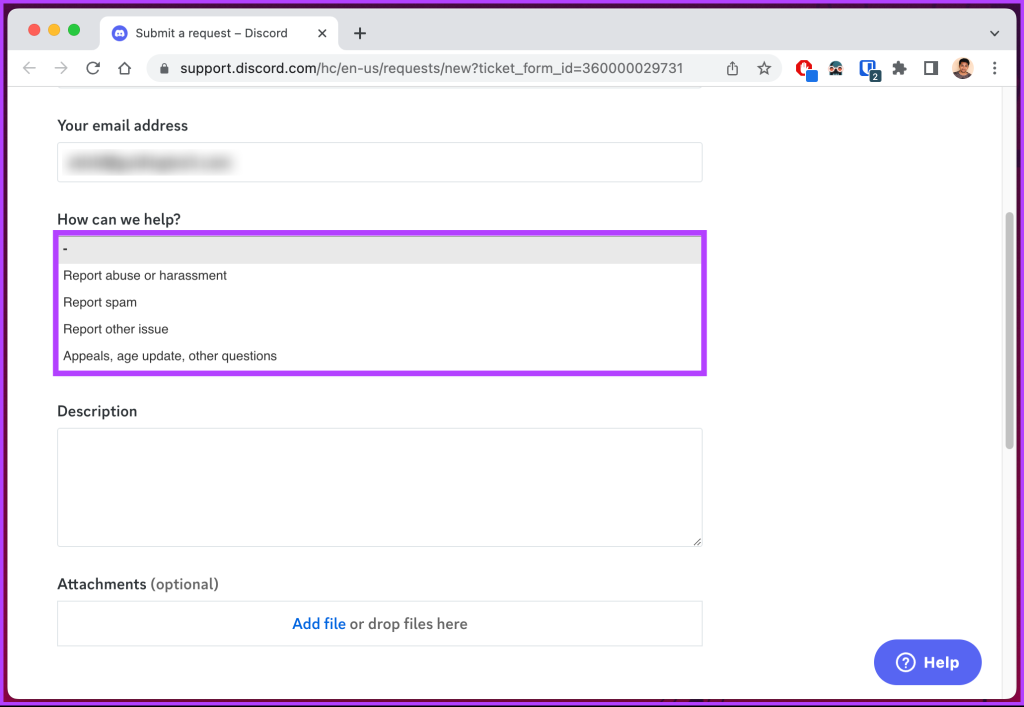
步驟 4:輸入主題並使用複製的 ID 簡要描述違規行為和原因。
步驟 5:如果您有伺服器、使用者或訊息的螢幕截圖,請將其新增為附件。最後,點擊“提交”。
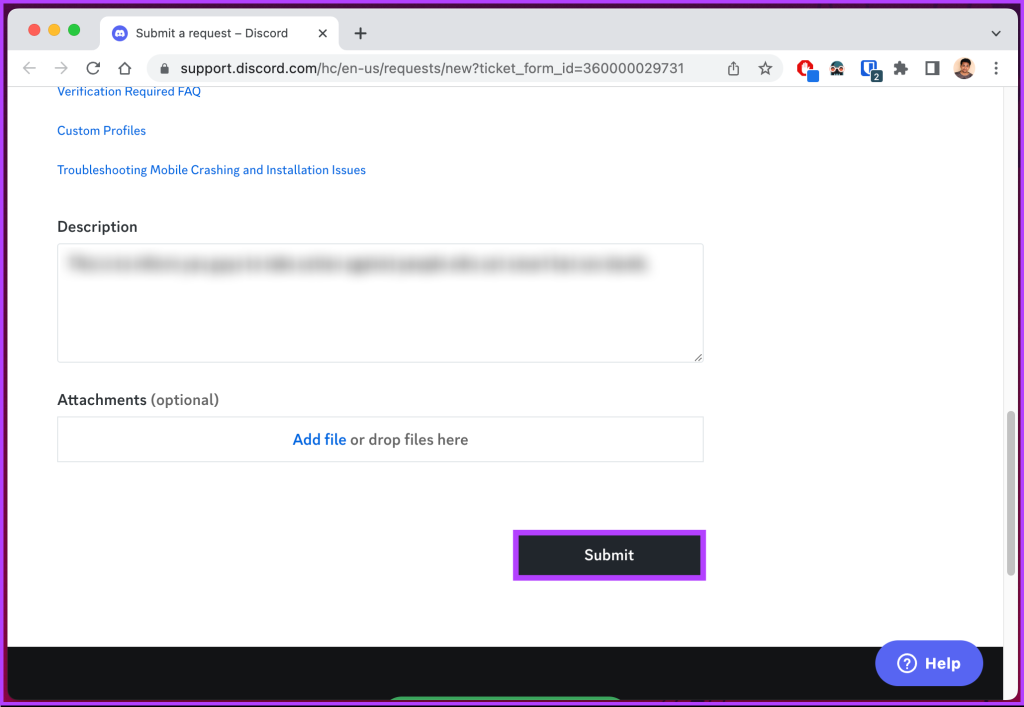
就這樣吧。您的報告將發送給相關團隊,並將採取必要的行動。
如果您有本文未涵蓋的任何問題,請查看下面的常見問題部分。它可能有您正在尋找的答案。
報告 Discord 伺服器的常見問題解答
1. 當您在 Discord 伺服器中檢舉某些內容時會發生什麼事?
當您檢舉針對 Discord 伺服器或使用者的內容時,Discord 的審核團隊會審核並評估所檢舉的內容或行為。他們調查所報告的伺服器,考慮所提供的證據,並將其與 Discord 的社群準則進行比較。根據他們的調查結果,採取適當的行動,包括警告、暫停、禁止或關閉伺服器。
審核團隊可以向報告者提供回饋或傳達結果。然而,出於隱私和安全原因,所採取行動的具體細節可能不會被揭露。請務必記住,解決時間可能會根據所報告問題的複雜性和緊急程度而有所不同。
2. Discord 會告訴誰來檢舉了您嗎?
不會,Discord 不會透露舉報您的人的身份。報告過程是匿名的,Discord 優先考慮用戶隱私和機密性。這確保個人可以報告違規行為或疑慮,而不必擔心遭到報復或洩露其身分。
檢查不和諧活動
了解如何報告 Discord 伺服器對於為社群中的每個人以及整個 Discord 維持安全和愉快的體驗至關重要。因此,請毫不猶豫地使用可用的工具和資源來報告您在使用 Discord 時遇到的任何問題。
發現解決 Google Meet 麥克風問題的有效方法,包括音頻設置、驅動程序更新等技巧。
在 Twitter 上發送訊息時出現訊息發送失敗或類似錯誤?了解如何修復 X (Twitter) 訊息發送失敗的問題。
無法使用手腕檢測功能?以下是解決 Apple Watch 手腕偵測不起作用問題的 9 種方法。
解決 Twitter 上「出錯了,重試」錯誤的最佳方法,提升用戶體驗。
如果您無法在瀏覽器中登入 Google 帳戶,請嘗試這些故障排除提示以立即重新取得存取權限。
借助 Google Meet 等視頻會議工具,您可以在電視上召開會議,提升遠程工作的體驗。
為了讓您的對話更加安全,您可以按照以下步驟在行動裝置和桌面裝置上為 Instagram 聊天啟用端對端加密。
了解如何檢查您的 Dropbox 安全設定有助於確保您的帳戶免受惡意攻擊。
YouTube TV 為我們提供了許多堅持使用的理由,因為它融合了直播電視、點播視頻和 DVR 功能。讓我們探索一些最好的 YouTube 電視提示和技巧。
您的三星手機沒有收到任何通知?嘗試這些提示來修復通知在您的 Samsung Galaxy 手機上不起作用的問題。








